Windows10 HomeにHyper-Vをインストールする【仮想環境】
Hyper-Vのインストール
ここでは、Windows10 HomeにHyper-Vをインストールする方法を紹介します。
※このインストールは2022年9月に実行しました。
■インストールするPC
インストールするPCはWindows10 Homeです。
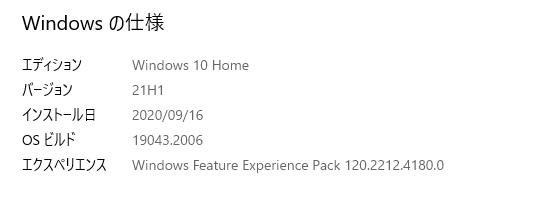
バッチファイルの作成
最初にバッチファイルを作成します。
バッチファイルの中身は次の文をコピーし、そのままバッチファイルとして作成します。
ファイル名はhyperv.batなどとします。※ 拡張子が.batであればファイル名は自由で構いません。
pushd "%~dp0"
dir /b %SystemRoot%\servicing\Packages\*Hyper-V*.mum >hyper-v.txt
for /f %%i in ('findstr /i . hyper-v.txt 2^>nul') do dism /online /norestart /add-package:"%SystemRoot%\servicing\Packages\%%i"
del hyper-v.txt
Dism /online /enable-feature /featurename:Microsoft-Hyper-V-All /LimitAccess /ALL
上の文字列をメモ帳に貼り付ける。
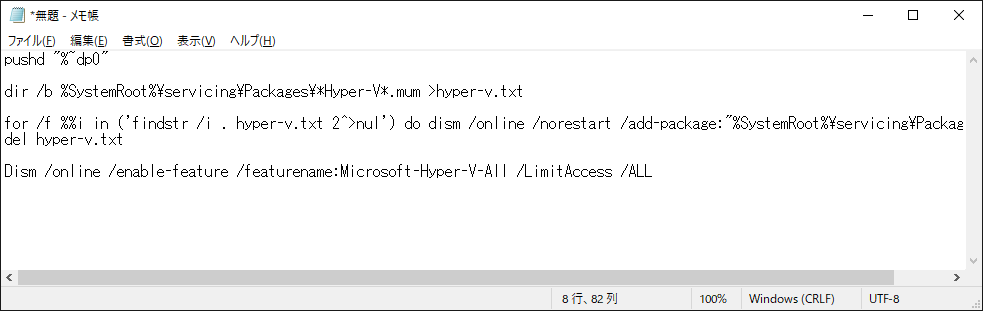
拡張子は「.bat」にします。
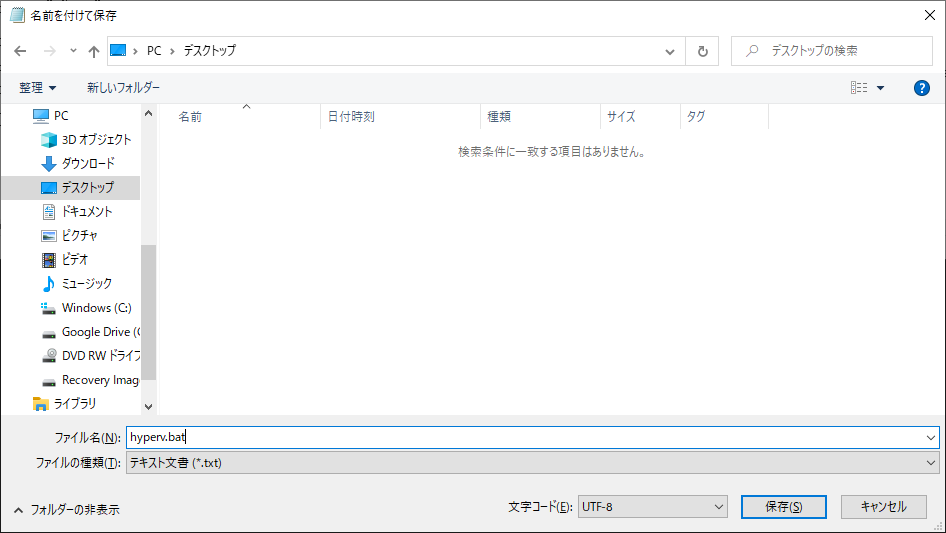
バッチファイルの実行
バッチファイルを右クリックし、管理者として実行します。
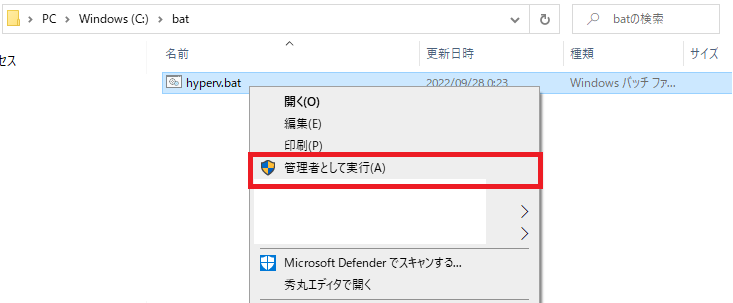
実行すると、インストールが進んでいきます。
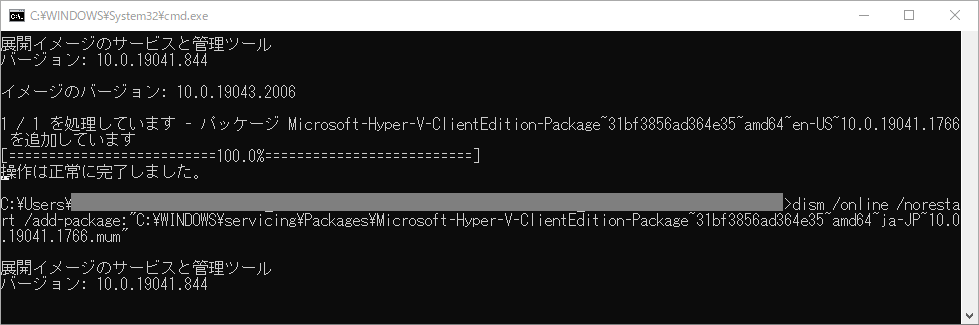
最後まで進むと再起動をするか聞いてきますので。「Y」をクリックすると再起動します。

再起動後は「機能を構成しています」が進みますが、私のPCでは100%完了のまま結構待ちました(心配になるくらい)。が、最終的に終わりログイン画面へ。
ログインすると、「Windows 管理ツール」の中にHyper-V マネージャーができているのが確認できればOKです。

以上、Windows10 HomeにHyper-Vをインストールする方法でした。
